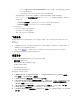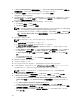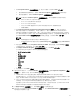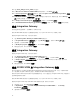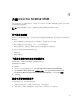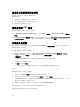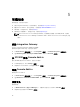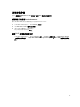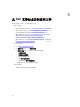Deployment Guide
Table Of Contents

f. 在 Prerequisites Status(前提条件状态)中,执行以下操作,然后单击 Next(下一步)。
1. 要查看最新的前提条件状态,请单击 Scan for Prerequisite(扫描前提条件)并确认状态。
2. 要安装前提条件,请单击 Install Prerequisite(安装前提条件)。
注: 如果您单击 Install Prerequisite(安装前提条件),以下前提条件可自动由 IG 安装:
• Microsoft .NET 4.5 下的 HTTP 激活
• IIS 7.5 下 IIS 中的 Windows 身份验证
• IIS 7.5 下 IIS 中的 URL 授权
• 启用了 IIS 6 WMI 兼容性和 IIS 6 脚本工具的情况下的 IIS 6 元数据库兼容性
• 故障转移群集
g. 在 Integration Gateway Configuration(Integration Gateway 配置)中,提供 Integration
Gateway 服务帐户用户的详细信息,该用户为域名用户,属于 System Center Virtual Machine
Manager 管理员组以及本地管理员组。分配一个端口以用于设备与 Integration Gateway 之间的通
信。默认启用的端口为
8455。但是,您可以根据要求配置不同端口号。要更改测试服务器位置,请
单击 Select Share Folder(选择共享文件夹)并浏览至新位置,然后单击 Next(下一步)。
注:
• 确保所创建的共享文件夹具有至少 10 GB 磁盘空间。
• Integration Gateway 服务用户帐户的 Execution policy(执行策略)设置为 Unrestricted
(无限制)。
h. 此时会选中默认安装文件夹 Integration Gateway for VMM,要更改位置,请单击 Change(更改)
并浏览至新位置。完成更改后,单击 Next(下一步)。
i. 在 Ready to Install the Program(已准备好安装程序)中,单击 Next(下一步)。
以下共享目录是在 Integration Gateway 的安装期间创建的:
• DLCI Protection Vault
• DTK
• DOWNLOADS
• INVENTORY
• ISO
• LCDRIVER
• Log
• OMSA
• WIM
j. 完成安装后,单击 Finish(完成)。
18. 返回至 DLCI 管理门户,并在 Server Details(服务器详细信息)下的 Setup and Configuration(设置
和配置
)中,提供以下信息,然后单击 Next(下一步):
a. SC2012 VMM Server 的完全限定域名 (FQDN) 和 SC2012 VMM Server 管理员用户凭据。
提供属于域名用户、System Center Virtual Machine Manager 管理员组以及本地管理员组的用户帐户
凭据。
SC2012 VMM Server 管理员用户应当不是 SC2012 VMM 服务帐户。
b. 安装了 Integration Gateway 的服务器的完全限定域名 (FQDN)、 Integration Gateway 服务帐户用户
详细信息
,以及 Integration Gateway 的相应端口号(默认端口号为 8455)
提供属于 System Center Virtual Machine Manager 成员、域名用户组成员、System Center Virtual
Machine Manager
管理员组以及本地管理员组的用户帐户凭据。
19. 在 Apply Settings(应用设置)中,单击 Apply(应用)以完成注册过程。
20. 在用于 Console Add-in 安装的 Installation(安装)中,单击 Download Installer(下载安装程序)并
将安装程序保存到某个位置。
11